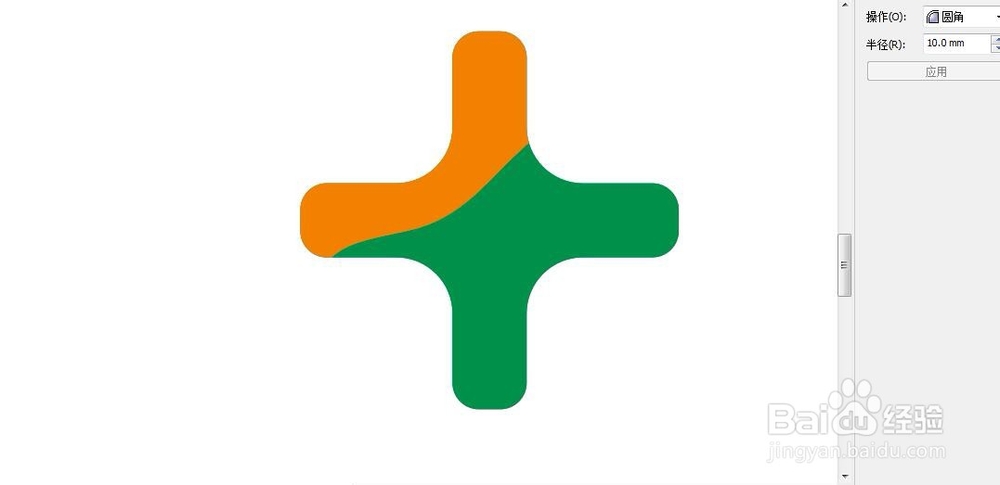1、启动CorelDRAW软件,简单的绘制一个图形,来说明一下
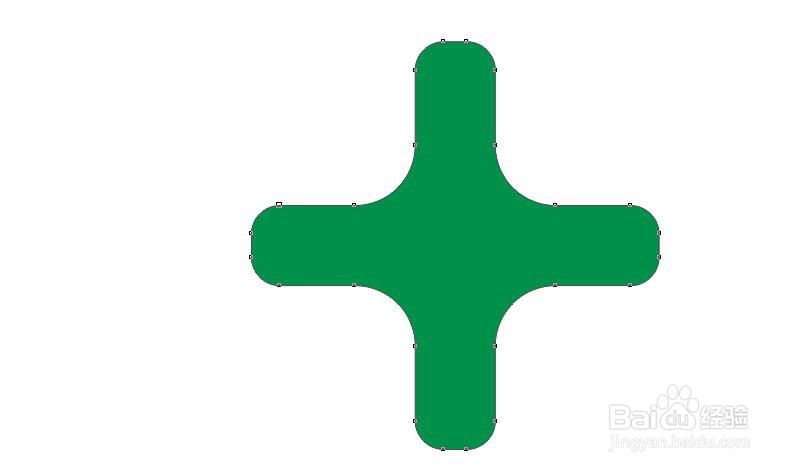
2、我想要给这个图形填充两种颜色,首先选择手绘工具,当然你可以选择任何你想要的工具,只要将这部分截断开来
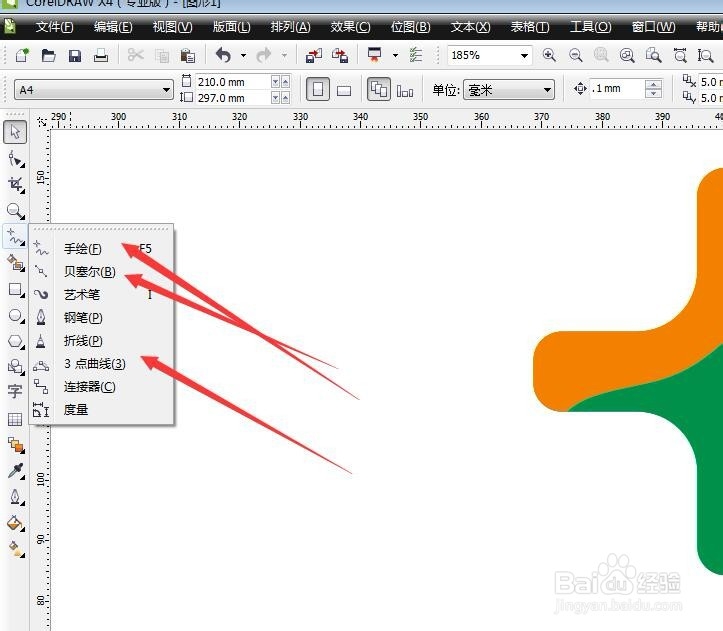
3、沿着图形,在中间的部分绘制一条不规则的线,那么作为两种颜色的区分
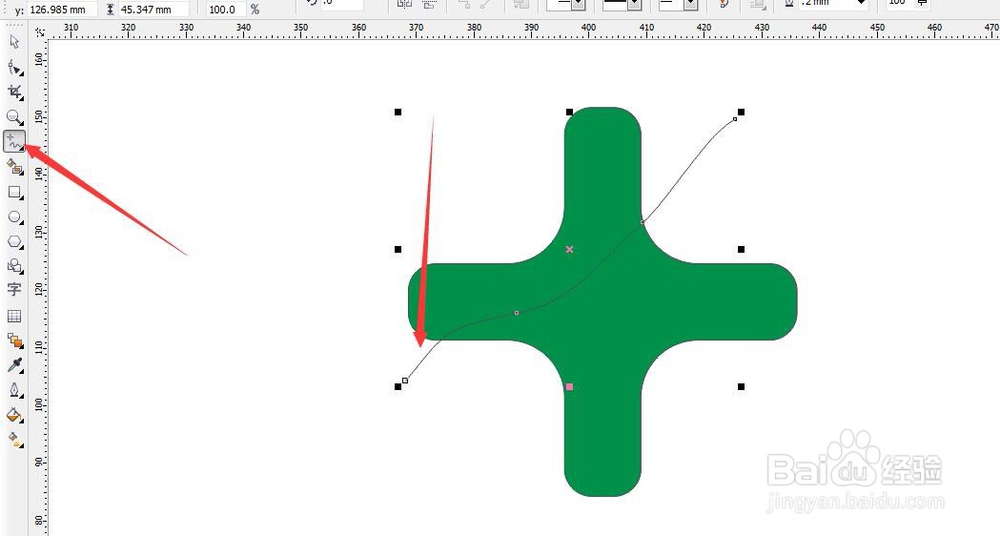
4、在工具栏中找到一个智能填充工具,在中间偏上的位置,版本不同可能位置会有点小差异
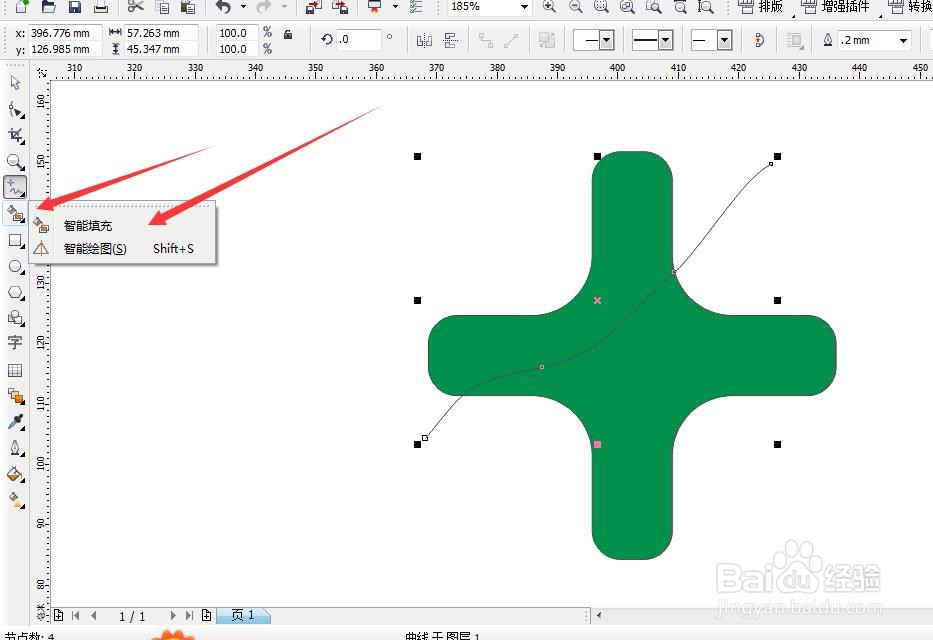
5、在图形的一部分中点击一下,那么这部分就变为了灰色

6、我们将中间画的这条线删除掉
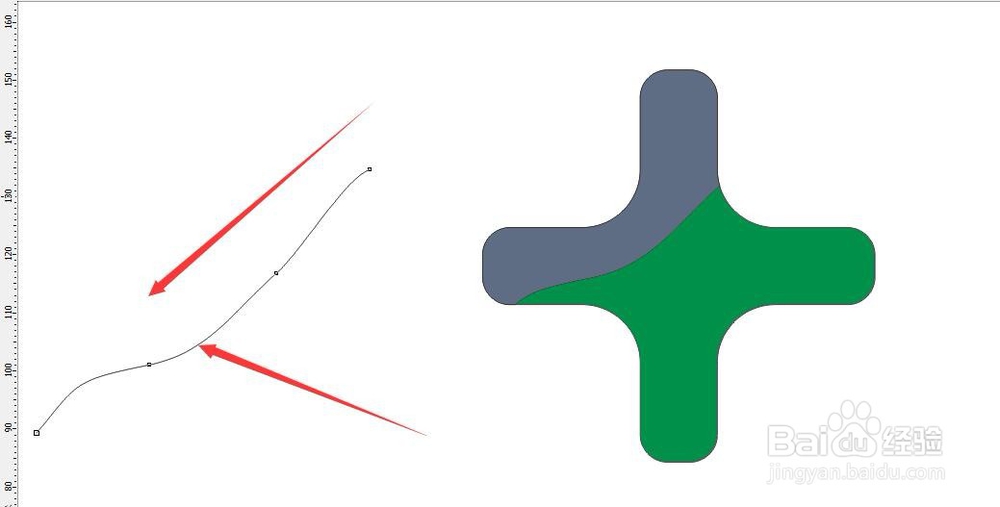
7、将变为灰色的这部分,直接点击颜色块就能更改颜色了。选择好颜色,然后全部选中,去掉轮廓边,完成
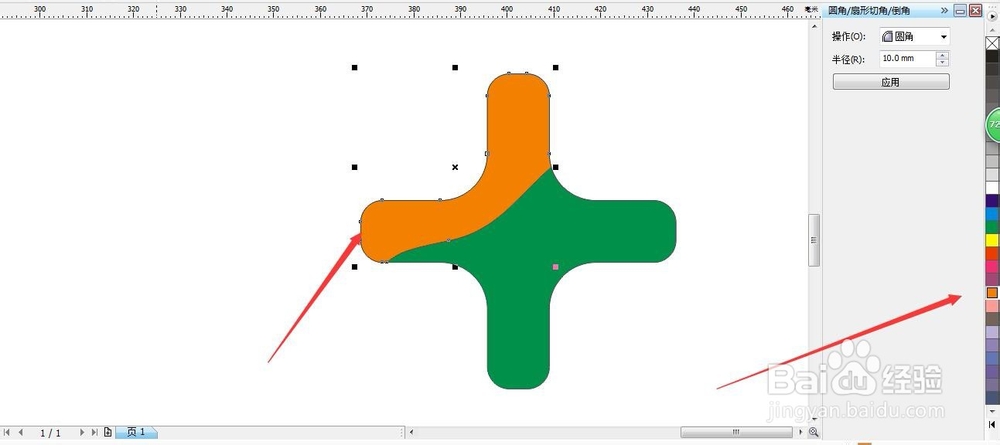
8、总结:1、启动CorelDRAW软件,绘制一个简单的图形 2、用手绘工具绘制一条线,将图形从中截断 3、选择智能填充工具,在一部分上点击一下 4、将多余的线删掉,将灰色部分更改颜色 5、全部选中,去掉轮廓边,完成